
ਐਂਡਰਾਇਡ ਡਿਵਾਈਸਿਸ ਤੇ ਪਾਸਵਰਡ ਸਥਾਪਤ ਕਰਨਾ ਉਪਭੋਗਤਾਵਾਂ ਵਿੱਚ ਵਰਤੇ ਜਾਣ ਵਾਲੇ ਮੁ sues ਲੇ ਫੰਕਸ਼ਨਾਂ ਵਿੱਚੋਂ ਇੱਕ ਹੈ ਜੋ ਨਿੱਜੀ ਡੇਟਾ ਦੀ ਸੁਰੱਖਿਆ ਤੋਂ ਚਿੰਤਤ ਹਨ. ਪਰ ਇੱਥੇ ਕੋਈ ਕੇਸ ਨਹੀਂ ਹਨ ਜਦੋਂ ਤੁਸੀਂ ਪਾਸਵਰਡ ਨੂੰ ਬਦਲਣਾ ਜਾਂ ਰੀਸੈਟ ਕਰਨਾ ਚਾਹੁੰਦੇ ਹੋ. ਅਜਿਹੀਆਂ ਸਥਿਤੀਆਂ ਲਈ, ਇਸ ਲੇਖ ਵਿਚ ਦਿੱਤੀ ਗਈ ਜਾਣਕਾਰੀ ਦੀ ਲੋੜ ਪਵੇਗੀ.
ਐਂਡਰਾਇਡ ਲਈ ਪਾਸਵਰਡ ਰੀਸੈੱਟ
ਪਾਸਵਰਡ ਤਬਦੀਲੀ ਨਾਲ ਕਿਸੇ ਵੀ ਹੇਰਮਾ ਨੂੰ ਸ਼ੁਰੂ ਕਰਨ ਲਈ, ਇਸ ਨੂੰ ਯਾਦ ਰੱਖਣ ਦੀ ਲੋੜ ਹੁੰਦੀ ਹੈ. ਜੇ ਉਪਭੋਗਤਾ ਅਨਲੌਕ ਕੋਡ ਨੂੰ ਭੁੱਲ ਗਿਆ ਹੈ, ਤਾਂ ਤੁਹਾਨੂੰ ਸਾਡੀ ਵੈਬਸਾਈਟ 'ਤੇ ਅਗਲੇ ਲੇਖ ਨਾਲ ਸੰਪਰਕ ਕਰਨਾ ਚਾਹੀਦਾ ਹੈ:
ਪਾਠ: ਜੇ ਮੈਂ ਐਂਡਰਾਇਡ ਲਈ ਪਾਸਵਰਡ ਭੁੱਲ ਗਿਆ ਤਾਂ ਕੀ ਕਰਨਾ ਚਾਹੀਦਾ ਹੈ
ਜੇ ਪੁਰਾਣੇ ਐਕਸੈਸ ਕੋਡ ਨਾਲ ਕੋਈ ਸਮੱਸਿਆ ਨਹੀਂ ਹੈ, ਤਾਂ ਤੁਹਾਨੂੰ ਸਿਸਟਮਿਕ ਸਮਰੱਥਾ ਦੀ ਵਰਤੋਂ ਕਰਨੀ ਚਾਹੀਦੀ ਹੈ:
- ਆਪਣੇ ਸਮਾਰਟਫੋਨ ਨੂੰ ਅਨਲੌਕ ਕਰੋ ਅਤੇ "ਸੈਟਿੰਗ" ਖੋਲ੍ਹੋ.
- ਮੀਨੂ ਨੂੰ "ਸੁਰੱਖਿਆ" ਵਿੱਚ ਥੱਲੇ ਸਕ੍ਰੋਲ ਕਰੋ.
- ਇਸ ਨੂੰ ਖੋਲ੍ਹੋ ਅਤੇ "ਡਿਵਾਈਸਿਕ ਸੁਰੱਖਿਆ" ਭਾਗ ਵਿਚ, "ਸਕ੍ਰੀਨ ਲਾਕ" (ਜਾਂ ਸਿੱਧੇ ਇਸ ਵਸਤੂ ਦੇ ਸਾਹਮਣੇ ਸੈਟਿੰਗਜ਼ ਆਈਕਨ ਤੇ ਕਲਿਕ ਕਰੋ.
- ਤਬਦੀਲੀਆਂ ਕਰਨ ਲਈ, ਤੁਹਾਨੂੰ ਇੱਕ ਵੈਧ ਪਿੰਨ ਜਾਂ ਗ੍ਰਾਫਿਕਲ ਕੁੰਜੀ ਦਾਖਲ ਕਰਨ ਦੀ ਜ਼ਰੂਰਤ ਹੋਏਗੀ (ਮੌਜੂਦਾ ਸੈਟਿੰਗ ਦੇ ਅਧਾਰ ਤੇ).
- ਇੱਕ ਨਵੀਂ ਵਿੰਡੋ ਵਿੱਚ ਭਰੋਸੇਯੋਗ ਡੇਟਾ ਐਂਟਰੀ ਤੋਂ ਬਾਅਦ, ਤੁਸੀਂ ਨਵੇਂ ਲਾਕ ਦੀ ਕਿਸਮ ਦੀ ਚੋਣ ਕਰ ਸਕਦੇ ਹੋ. ਇਹ ਗ੍ਰਾਫਿਕਲ ਕੁੰਜੀ, ਪਿੰਨ ਕੋਡ, ਪਾਸਵਰਡ, ਸਕ੍ਰੀਨ ਤੇ ਜਾਂ ਬਲੌਕ ਕਰਨ ਦੀ ਪੂਰੀ ਘਾਟ ਦਾ ਖਰਚਾ ਹੋ ਸਕਦਾ ਹੈ. ਲੋੜ 'ਤੇ ਨਿਰਭਰ ਕਰਦਿਆਂ, ਲੋੜੀਂਦੀ ਚੀਜ਼ ਦੀ ਚੋਣ ਕਰੋ.
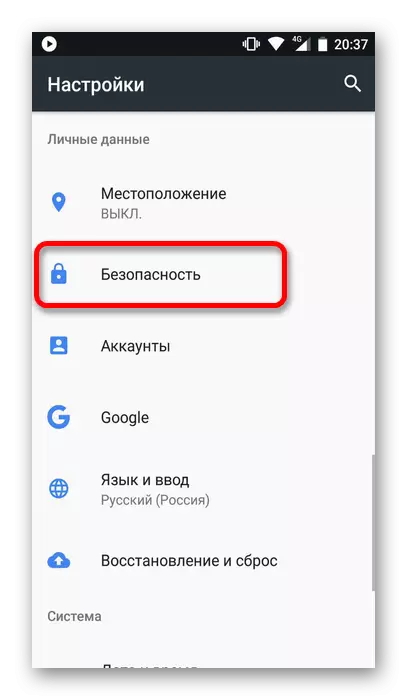



ਧਿਆਨ! ਅਖੀਰਲੇ ਦੋ ਵਿਕਲਪਾਂ ਦੀ ਵਰਤੋਂ ਲਈ ਸਿਫਾਰਸ਼ ਨਹੀਂ ਕੀਤੀ ਜਾਂਦੀ, ਕਿਉਂਕਿ ਉਹ ਉਪਕਰਣ ਤੋਂ ਸੁਰੱਖਿਆ ਨੂੰ ਪੂਰੀ ਤਰ੍ਹਾਂ ਹਟਾਉਂਦੇ ਹਨ ਅਤੇ ਬਾਹਰੀ ਲੋਕਾਂ ਲਈ ਅਸਾਨੀ ਨਾਲ ਪਹੁੰਚਯੋਗ ਇਸ ਬਾਰੇ ਜਾਣਕਾਰੀ ਦਿੰਦੇ ਹਨ.
ਐਂਡਰਾਇਡ ਡਿਵਾਈਸ ਤੇ ਪਾਸਵਰਡ ਰੀਸੈਟ ਜਾਂ ਬਦਲੋ ਕਾਫ਼ੀ ਸਧਾਰਣ ਅਤੇ ਤੇਜ਼ੀ ਨਾਲ ਹੈ. ਮੁਸੀਬਤ ਤੋਂ ਬਚਣ ਲਈ ਇਸ ਨੂੰ ਡਾਟਾ ਸੁਰੱਖਿਆ ਦੇ ਨਵੇਂ method ੰਗ ਦਾ ਧਿਆਨ ਰੱਖਣਾ ਚਾਹੀਦਾ ਹੈ.
